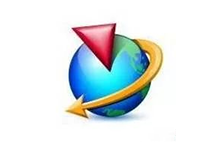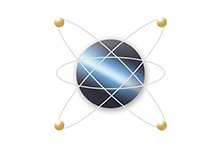软件下载
Mysql5.1 下载链接:
安装环境:Win7/Win8/Win10
百度网盘: https://pan.baidu.com/s/1PXHQvCpjTeycAcvHr3QaOw
提取码:2222
软件介绍
MySQL是一个开放源码的小型关联式数据库管理系统,MySQL优化了SQL查询算法,有效地提高查询速度;支持多线程,充分利用CPU资源,支持多用户;提供用于管理、检查、优化数据库操作的管理工具。由于其体积小、速度快、总体拥有成本低,尤其是开放源码这一特点,目前被广泛地应用在Internet上的中小型网站中。
软件安装
温馨提示:解压和安装前先关闭360、电脑管家等所有杀毒软件,且WIN10需要添加安装包文件夹信任,防止误杀破解工具,导致激活失败。
1.鼠标右击【Mysql5.1】压缩包选择【解压到Mysql5.1】。
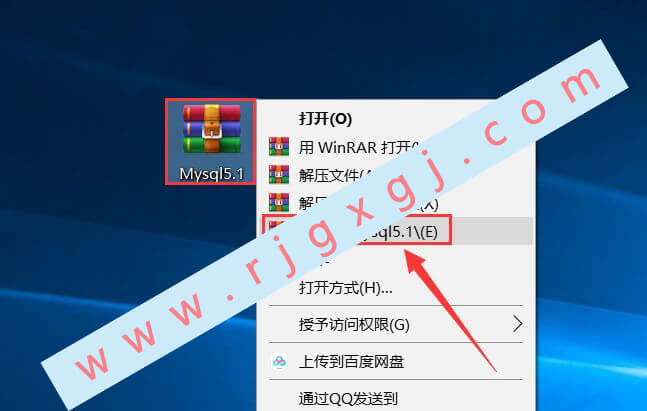
2.双击打开解压后的【Mysql5.1】文件夹。
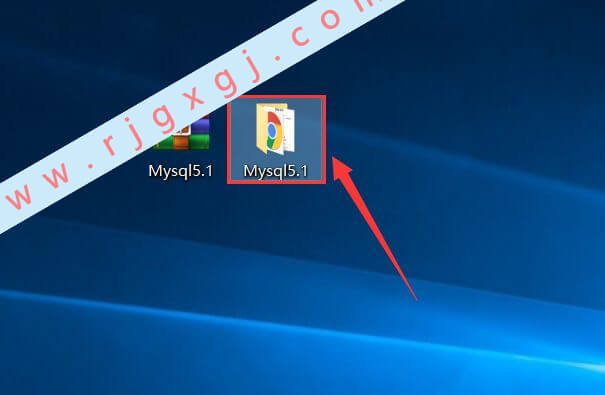
3.鼠标右击【mysql-essential-5.1.73-winx64】选择【安装】。
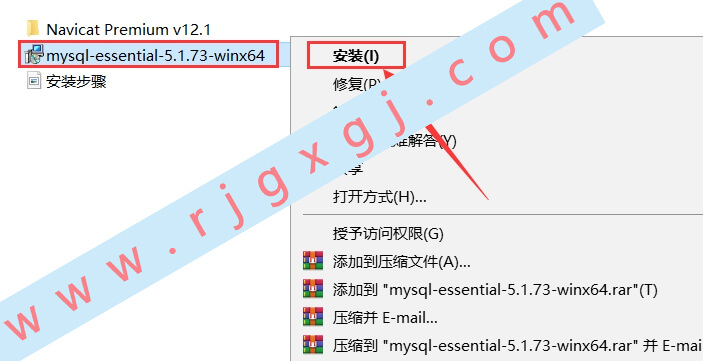
4.点击【Next】。
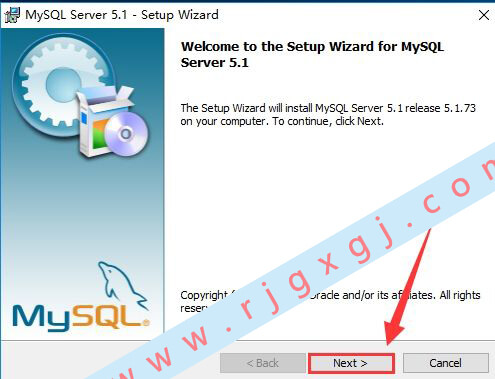
5.选择【I accept the…】然后点击【Next】。
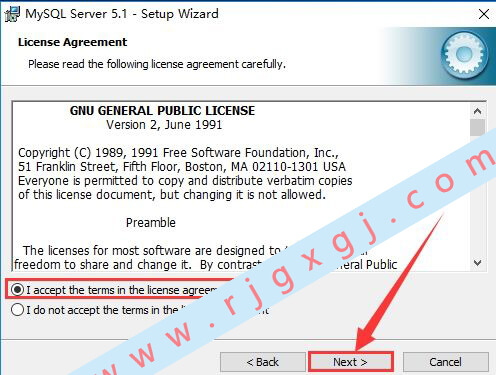
6.点击【Next】。
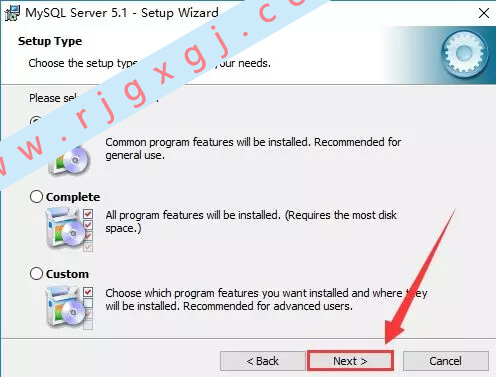
7.点击【Install】。
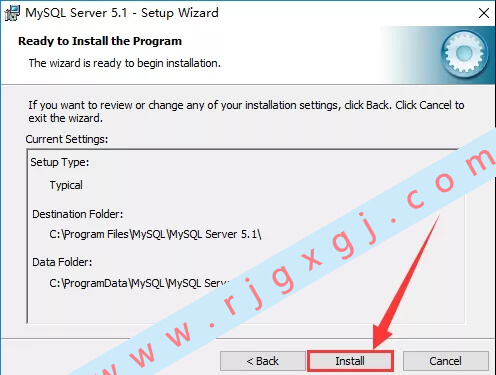
8.正在安装(大约需要1分钟)。
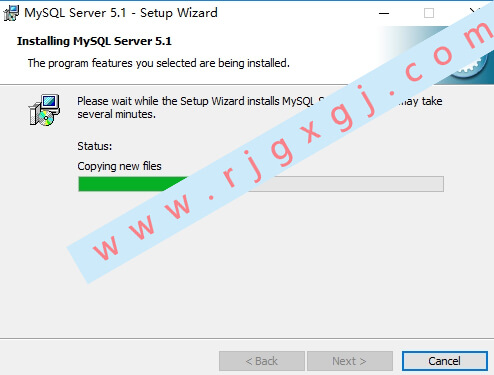
9.点击【Next】。
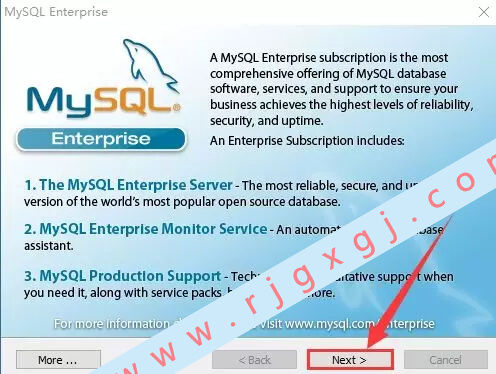
10.点击【Next】。
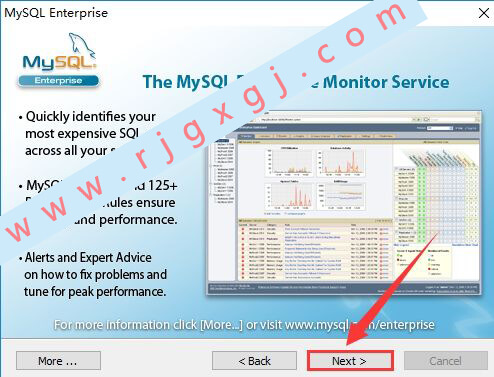
11.点击【Finish】。
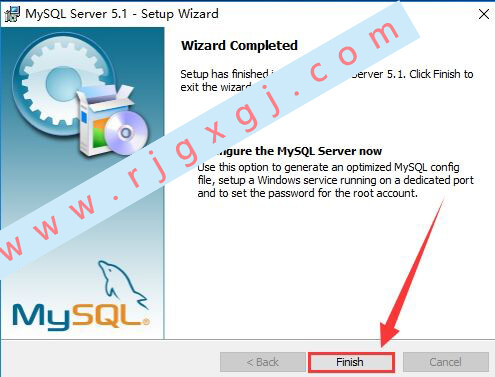
12.点击【Next】。
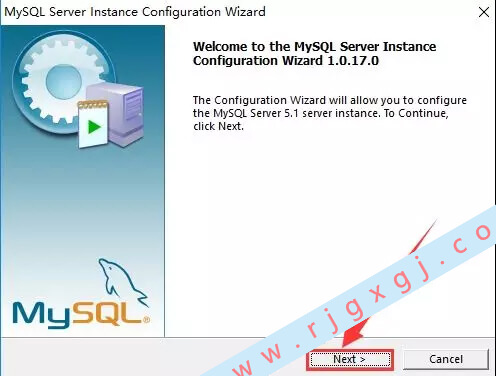
13.点击【Next】。
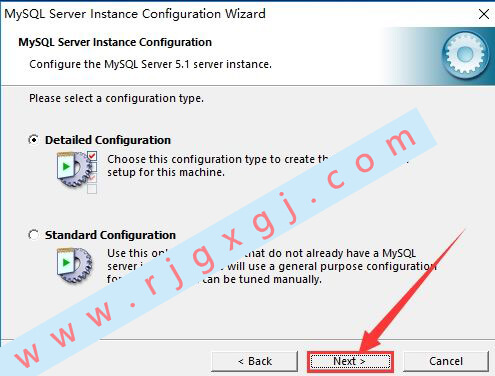
14.点击【Next】。
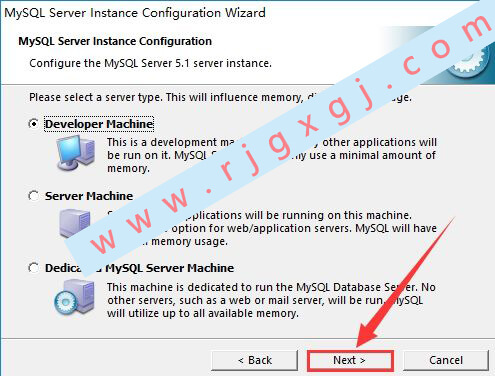
15.点击【Next】。
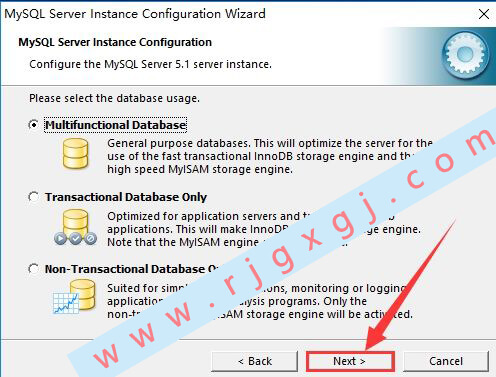
16.点击【Next】。
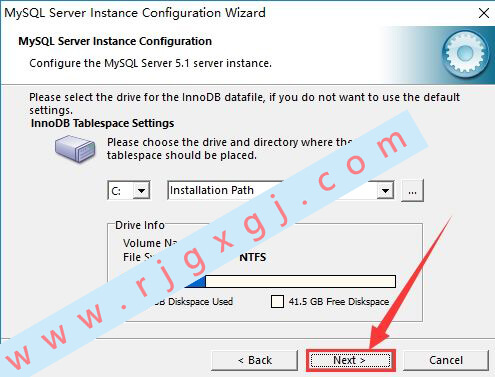
17.根据自身需求点击下拉按钮选择连接数量(这里默认),然后点击【Next】。
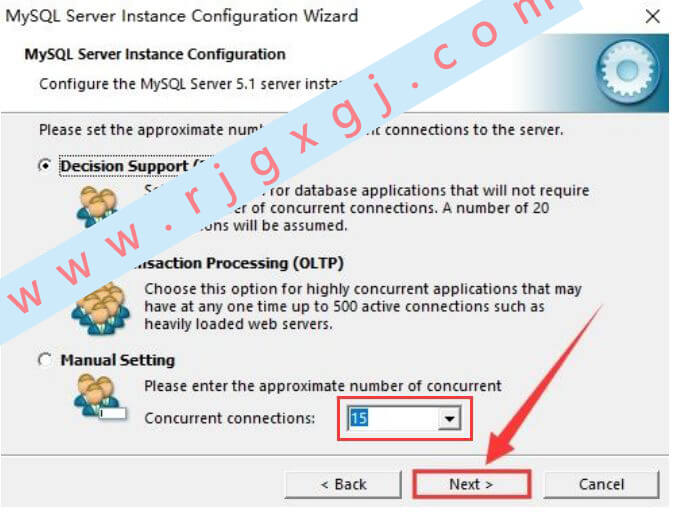
18.点击【Next】。
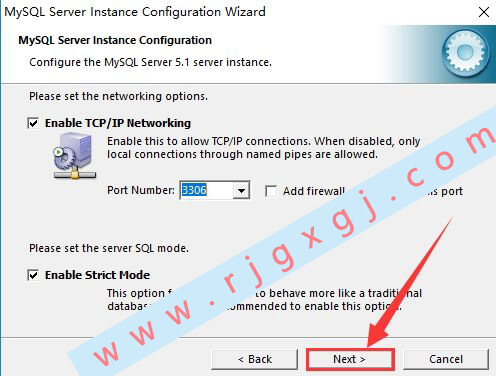
19.选择【Manual Selected Default…】,然后点击【Character Set】的下拉按钮,选择下拉框中的【gbk】。
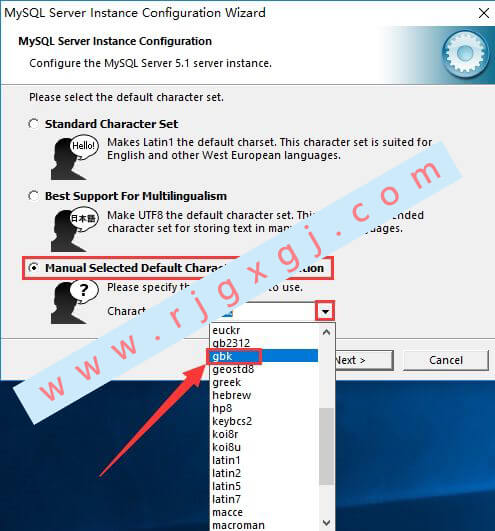
20.点击【Next】。
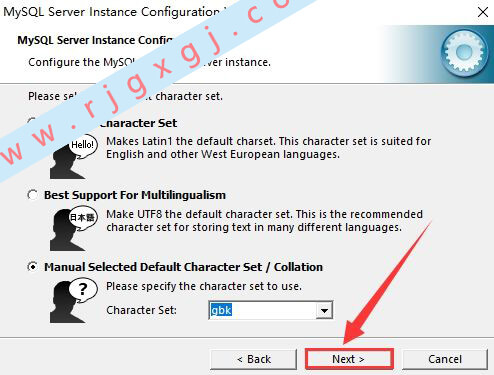
21.勾选【Include Bin Directory…】然后点击【Next】。
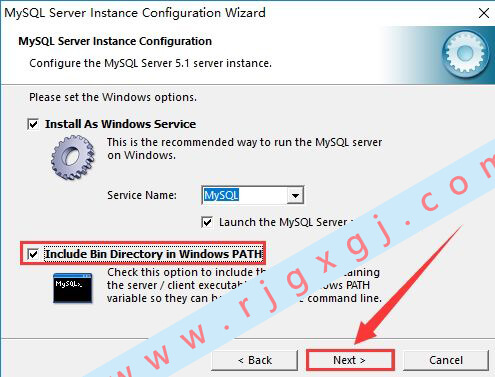
22.【New root password】输入想要设置的密码,【Confirm】再次输入设置的密码,然后勾选【Enable root access…】,然后点击【Next】。
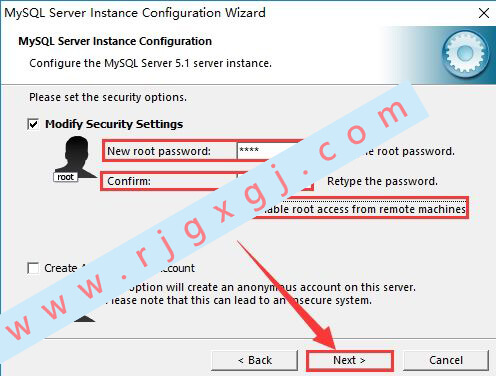
23.点击【Execute】。
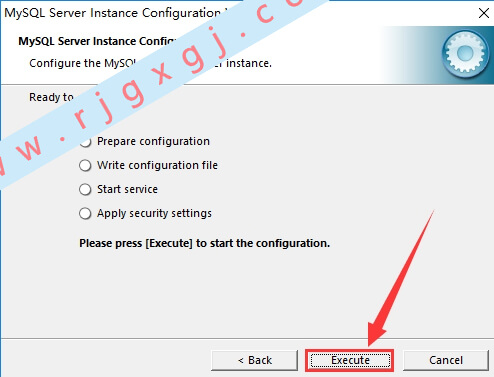
24.点击【Finish】。
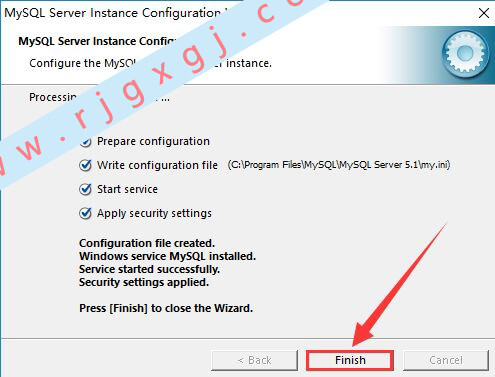
25.双击打开解压后的【Mysql5.1】文件夹里面的【Navicat Premium v12.1】文件夹。
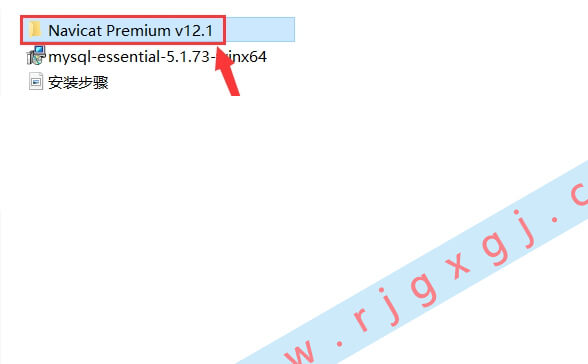
26.鼠标右击【Navicat Premium v12.1.20 x64】选择【以管理员身份运行】。
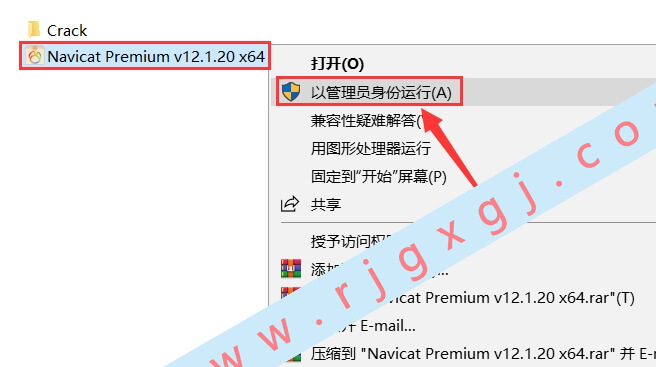
27.点击【下一步】。
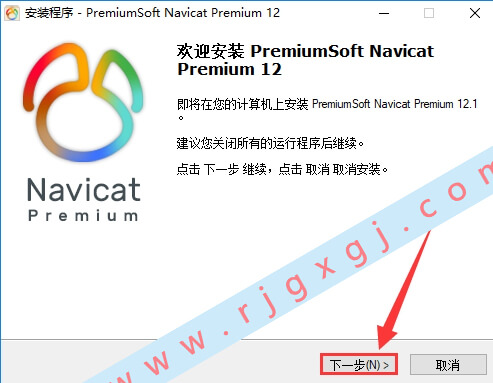
28.选择【我同意】然后点击【下一步】。
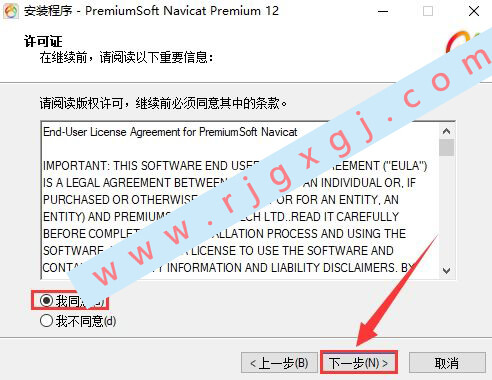
29.点击【浏览】更改安装路径,建议安装在除C盘之外的其它磁盘,可选择安装在D盘或其它磁盘内,选择磁盘后会自动生成一个【Navicat Premium 12】文件夹,然后点击【下一步】。
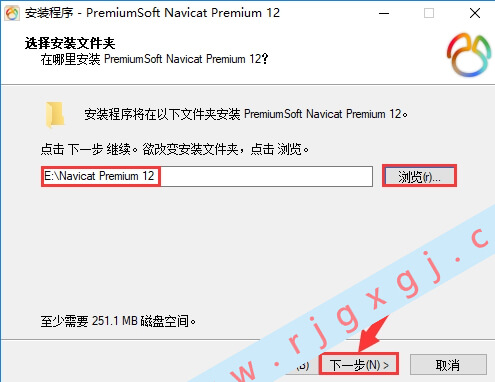
30.点击【下一步】。
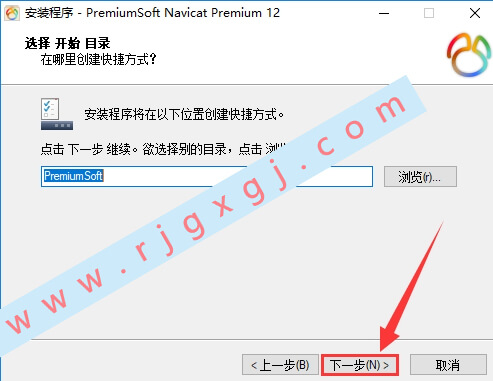
31.点击【下一步】。
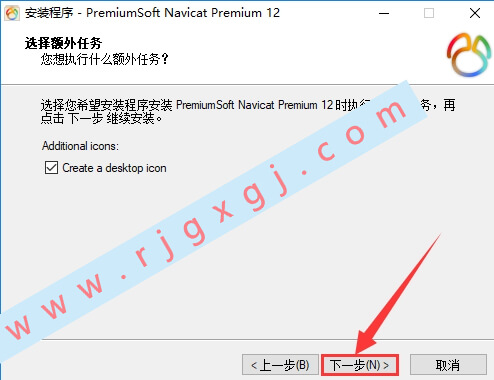
32.点击【安装】。

33.正在安装(大约需要1分钟)。
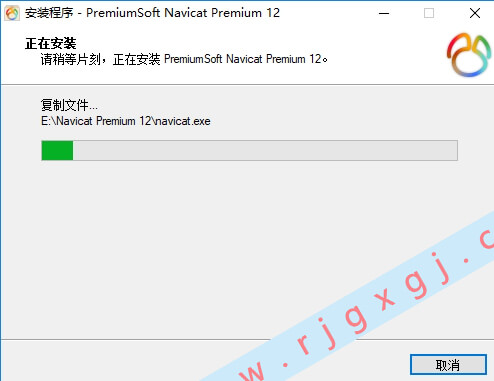
34.点击【完成】。
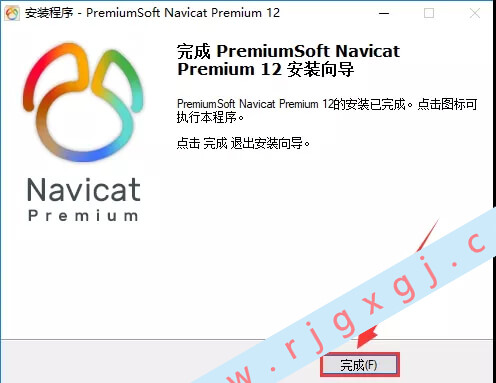
35.双击打开解压后的【Mysql5.1】文件夹里面的【Navicat Premium v12.1】文件夹,然后双击【Crack】文件夹。
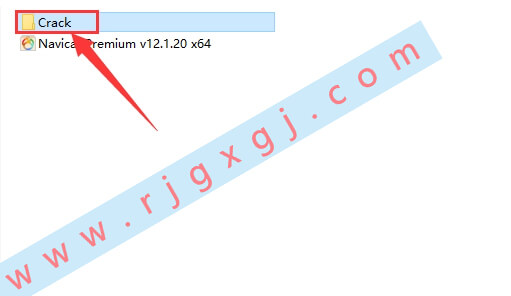
36.鼠标右击【Keygen_Patch】选择【以管理员身份运行】。
温馨提示:若没有【Keygen_Patch】文件,请关闭电脑杀毒软件和防火墙(Win10系统还需要关闭Defender)后再重新解压。
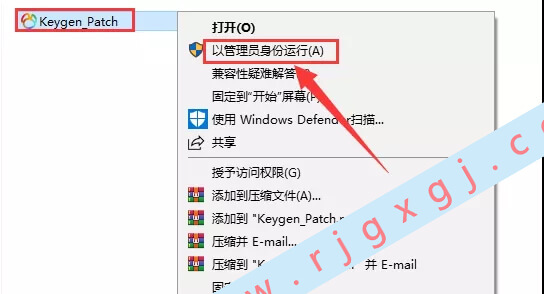
37.点击【Patch】。
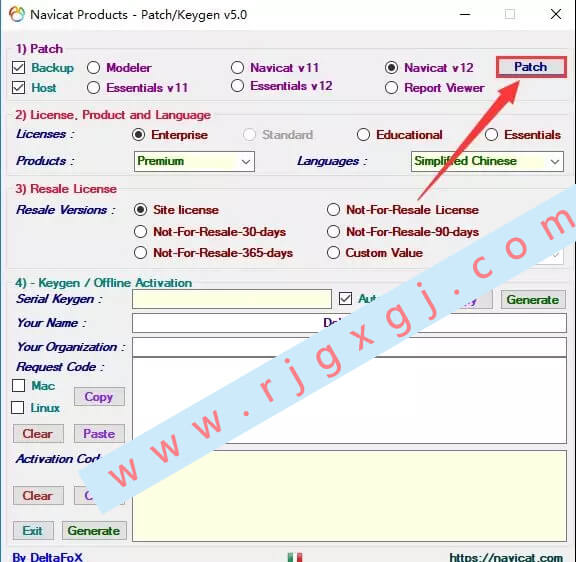
38.双击打开第29步中更改后的安装路径,这里打开软件安装路径为E:\Navicat Premium 12,然后点击选中【navicat】,然后点击【打开】。
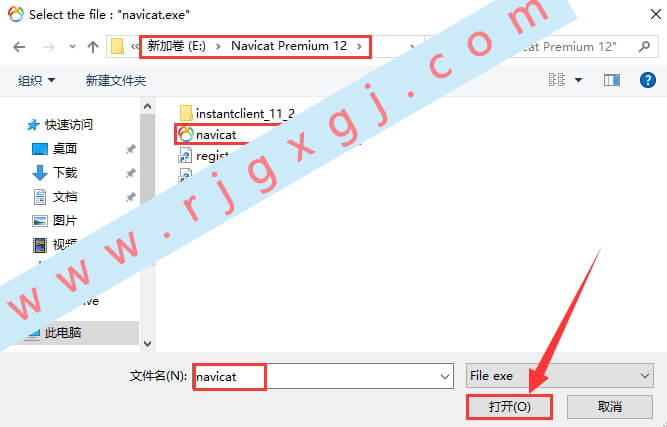
39.点击【确定】。(请不要关闭此Keygen_Patch程序)
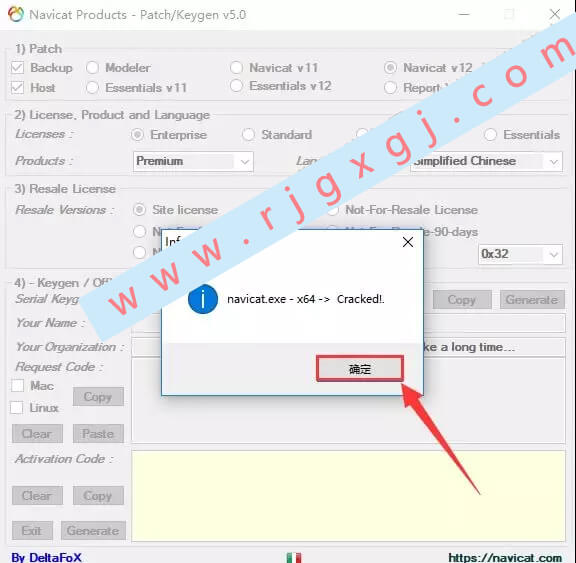
40.双击【Navicat Premium 12】软件图标运行软件。

41.点击【注册】。
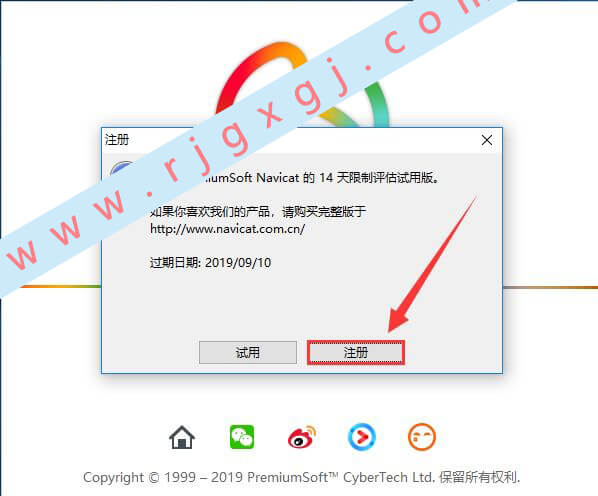
42.点击【Keygen_Patch】程序中的【Generate】。
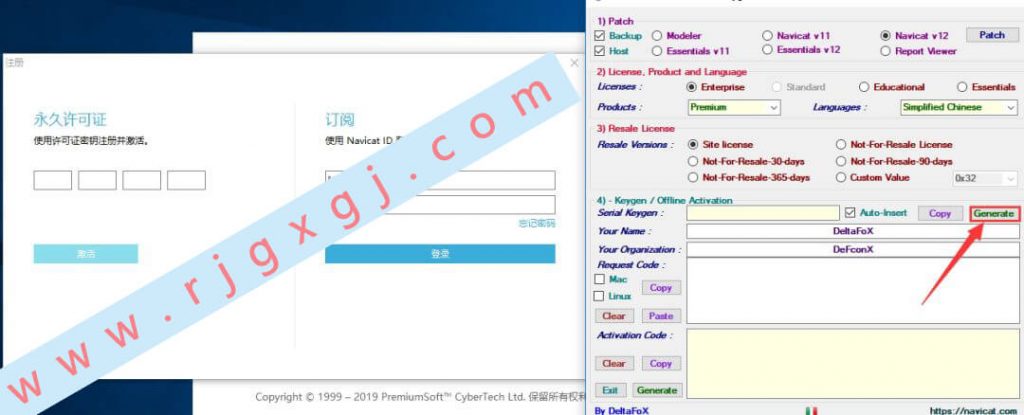
43.【Navicat Premium 12】软件界面会自动粘贴【Keygen_Patch】程序中的【Serial Keygen】生成的密钥,然后点击【激活】。
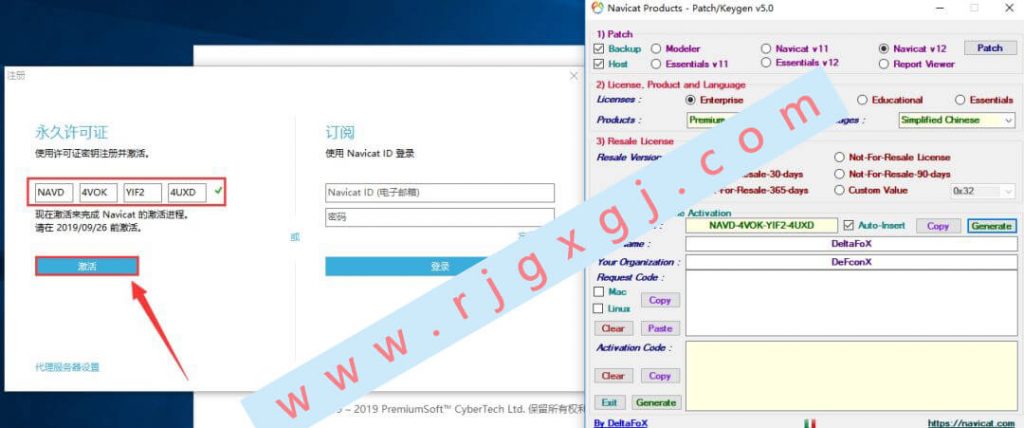
44.点击【手动激活】。
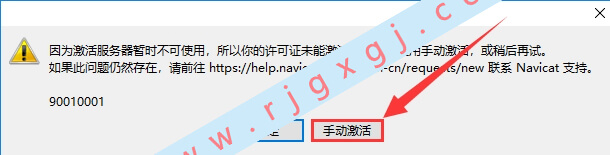
45.全选软件界面【请求码】中的所有内容,然后鼠标右击选择【复制】。
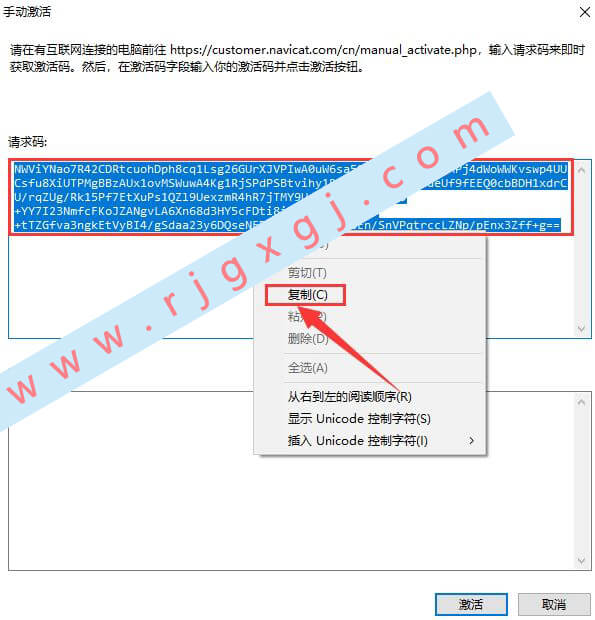
46.在【Keygen_Patch】程序中的【Request Code】后的框中鼠标右击空白处选择【粘贴】。
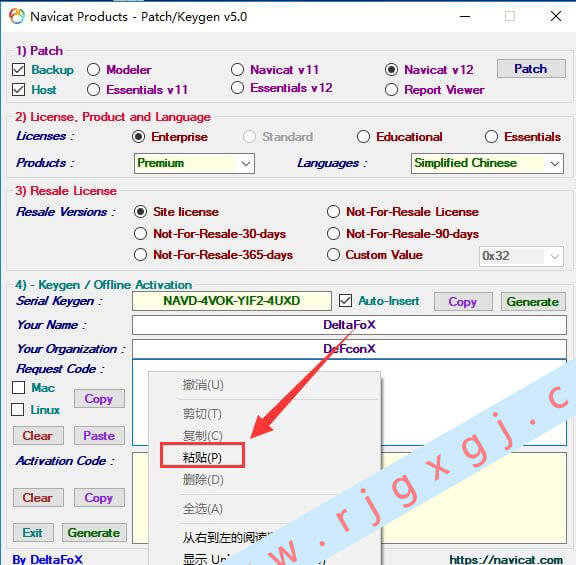
47.点击【Keygen_Patch】程序中的【Generate】。
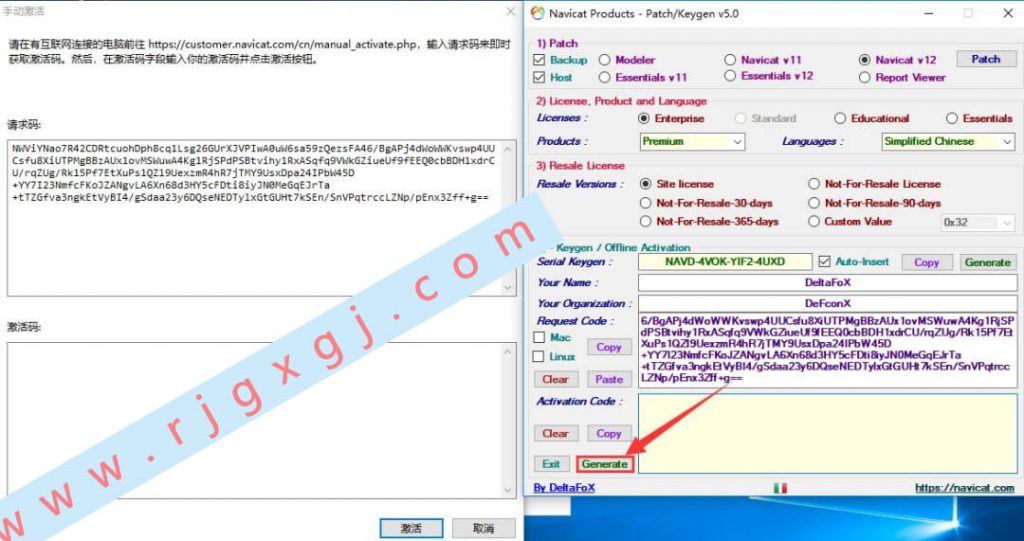
48.【Keygen_Patch】程序中的【Activation Code】会自动粘贴到【Navicat Premium 12】软件界面的【激活码】框中,然后点击【激活】。
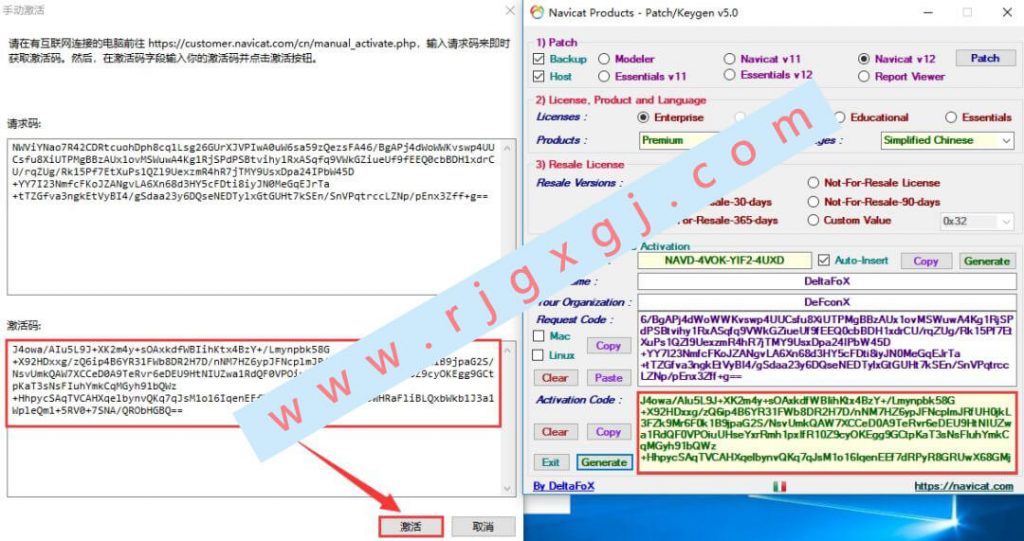
49.点击【确定】。
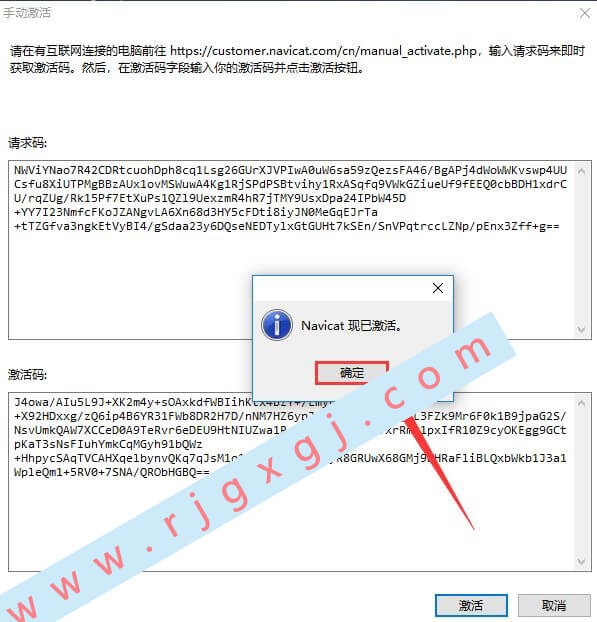
50.点击【确定】。
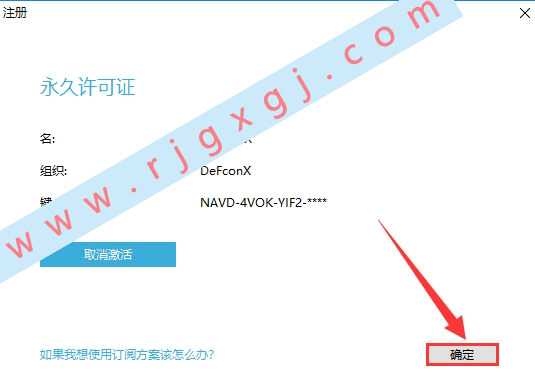
51.点击右上角的【❌】关闭此窗口。
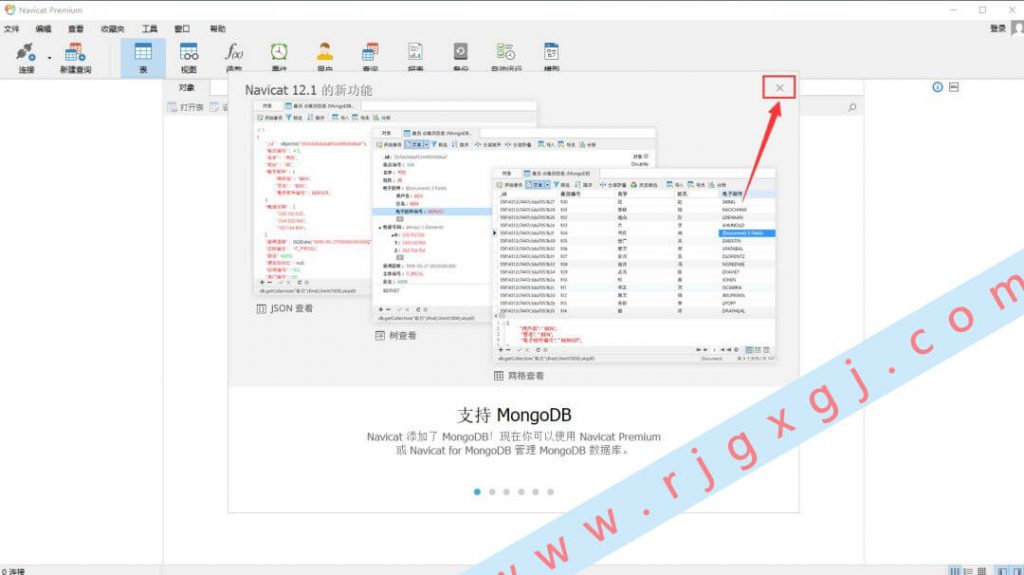
52.取消勾选【在启动时自动检查更新】然后点击【关闭】。
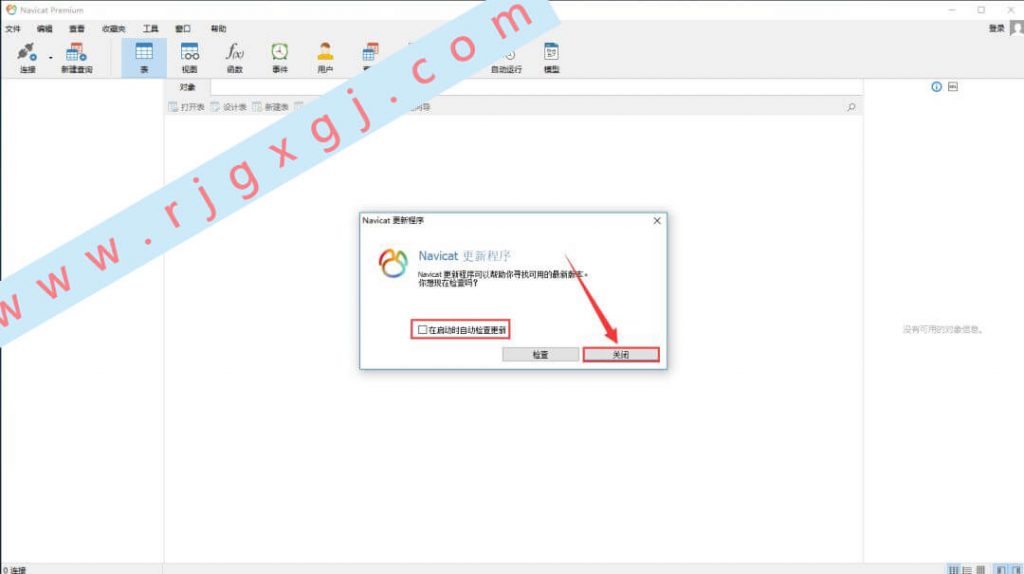
53.点击【连接】,然后点击【MySQL…】。
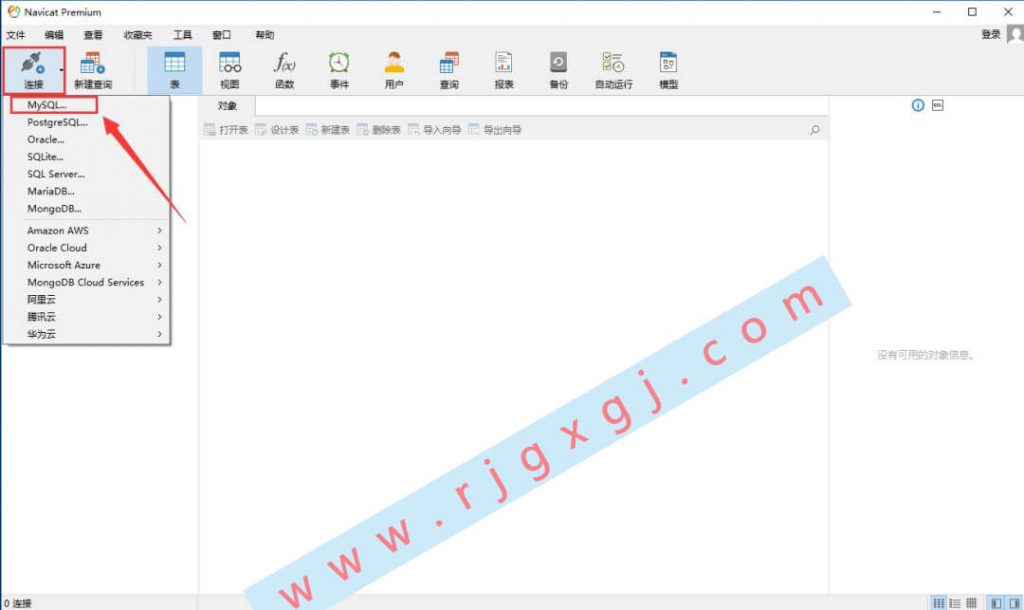
54.输入【连接名】(可自定义输入),然后输入【密码】(此密码为第22步中设置的密码),然后点击【确定】。
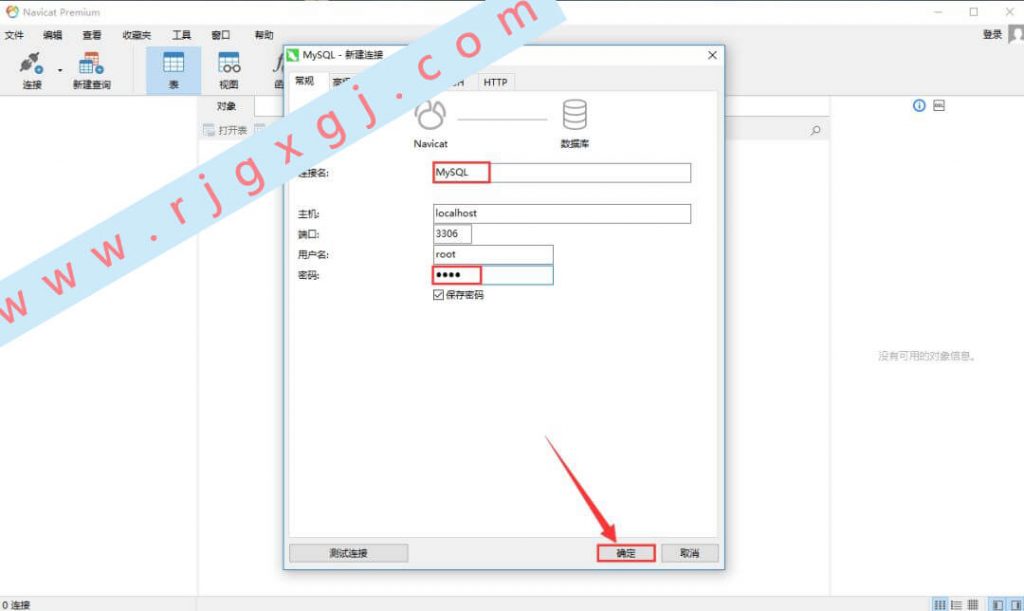
55.双击【MySQL】。
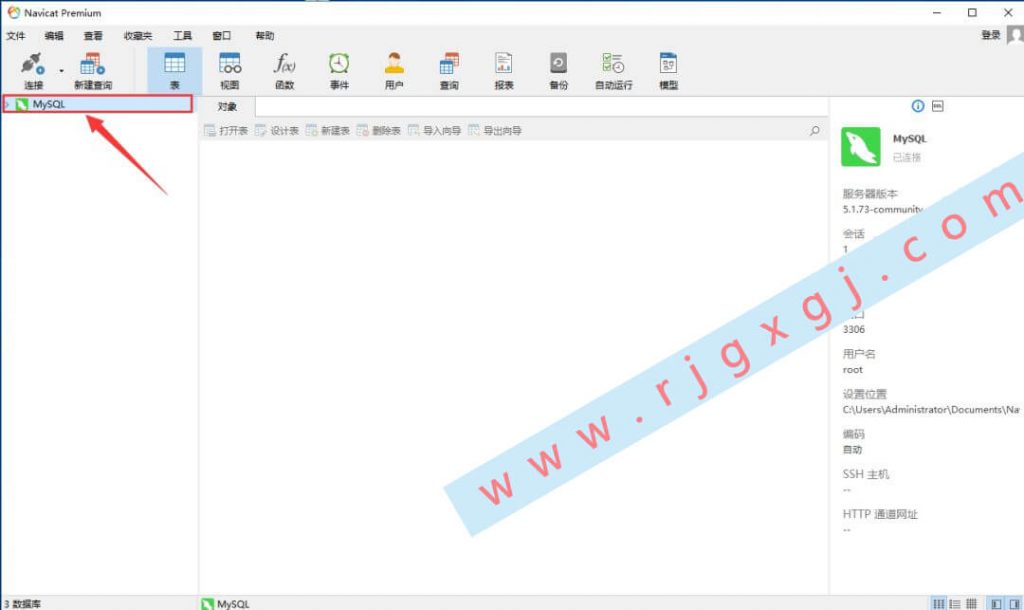
56.安装完成,打开软件界面如下。
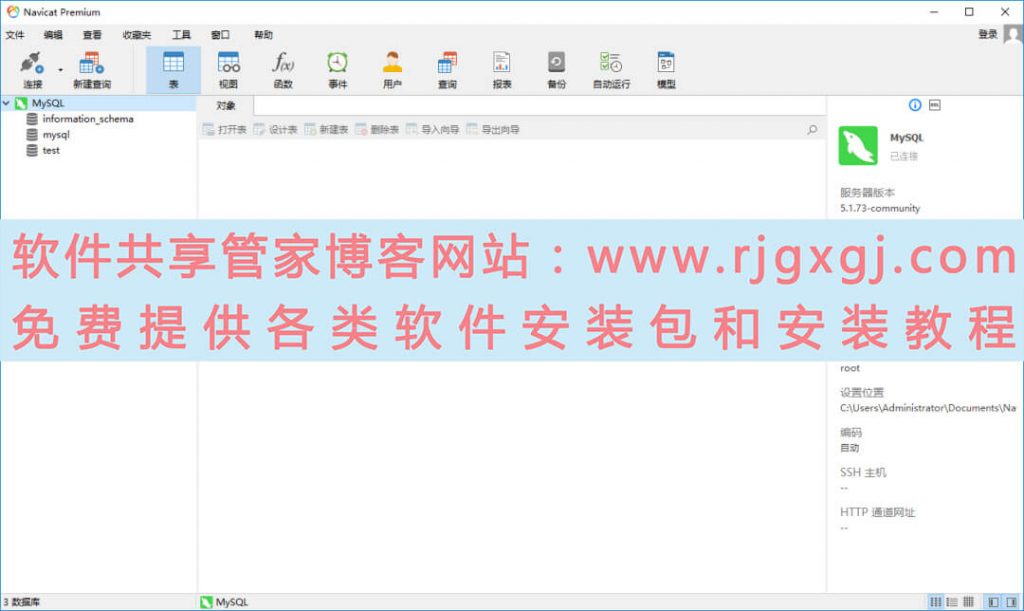
 软件共享管家
软件共享管家